Коллектив Форума 4PDA - Журнал «4pda» №1 2007 г.
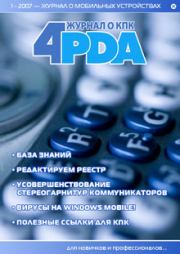 | Название: | Журнал «4pda» №1 2007 г. |
Автор: | Коллектив Форума 4PDA | |
Жанр: | Аппаратное обеспечение, компьютерное железо, Программы, Сети | |
Изадано в серии: | Журнал 4pda #4 | |
Издательство: | неизвестно | |
Год издания: | - | |
ISBN: | неизвестно | |
Отзывы: | Комментировать | |
Рейтинг: | ||
Поделись книгой с друзьями! Помощь сайту: донат на оплату сервера | ||
Краткое содержание книги "Журнал «4pda» №1 2007 г."
Знания — это интеллектуальная недвижимость. После покупки КПК практически каждый пытается настроить его «под себя». Большинство настроек можно сделать штатным способом через менюшки и кнопочки, а остальное можно настроить с помощью специальных программ. Но что делать, если таковой нет? Есть некоторые вещи, сделать которые можно только посредством редактирования системного реестра Windows, где хранится информация о настройках операционной системы и программах. Читайте об этом в статье «Редактируем реестр». Как бороться с вирусами, что делать, если Pocket PC намок, как прочитать почту и отправить SMS, какую программу предпочесть для чтения и о многом другом вы прочитаете в четвертом выпуска нашего журнала!
Читаем онлайн "Журнал «4pda» №1 2007 г.". [Страница - 6]
![Книгаго, чтение книги «Журнал «4pda» №1 2007 г.» [Картинка № 29] Книгаго: Журнал «4pda» №1 2007 г.. Иллюстрация № 29](/icl/i/11/175811/any2fbimgloader28.jpeg) · dddd — день недели полностью — вторник, ddd — сокращенно — вт; dd — число месяца — 07, 27, просто d — число месяца без нуля впереди — 7, 27
· dddd — день недели полностью — вторник, ddd — сокращенно — вт; dd — число месяца — 07, 27, просто d — число месяца без нуля впереди — 7, 27· ММММ — месяц полностью (январь), МММ — сокращенно (янв), MM — 01, М — 1
· уууу — год полностью (2006), уу — сокращенно (06)
Например, если написать так: dddd, dd MMMM yyyy г.
В итоге дата будет выглядеть: вторник, 07 января 2006 г.
А можно вывести в сокращенном варианте: ddd, d М yy г.
Тогда дата будет написана: вт, 7 янв 06 г.
Вот всегда так, что надо не пишут, а беспокоят по всяким пустякам. Это про изрядно надоевшее напоминание о разряде батареи. Чтобы избавиться от него надо создать событие Low Battery Warning в Sound & Notifications Settings (Звуки и уведомления)
Для этого в ключе: HKEYCURRENTUSER\ControlPanel\Notifications\[A87 7D663-239C-47a7-9304-0D347F580408] Создаем строковый параметр Default="Low Battery Warning"
Затем делаем софт резет.
После этого появится новая опция Low Battery Warning в Settings\Sound and notifications (Настройки\Звуки и уведомления). Там убираем галочки и пусть ничто Вас больше не тревожит.
![Книгаго, чтение книги «Журнал «4pda» №1 2007 г.» [Картинка № 30] Книгаго: Журнал «4pda» №1 2007 г.. Иллюстрация № 30](/icl/i/11/175811/any2fbimgloader29.jpeg)
Хотя нет. Напоминания бывают весьма полезны, а иногда непонятно откуда берутся и съедают без того небольшой заряд батареи. Чтобы уменьшить время работы КПК после включения от разных алармов в ключе по адресу HKEYLOCALMACHINE\SYSTEM\CurrentControlSet\Control\Power уменьшаем значение WakeupPowerOff со 180 скажем до 60 и получаем экономию электроэнергии.
Эффекты анимации при нажатии на меню старт вещь хорошая, но со временем начинает раздражать, особенно когда этого самого времени нахватает. Чтобы убрать анимацию меню пуск достаточно в разделе HKEYLOCALMACHINE\SYSTEM\GWE\Menu найти ключик Anitype и поменять его значение с 6 на 0.
Если Ваш Тудей загружен по полной и скорость его отрисовки оставляет желать лучшего, можно попробовать увеличить значение cache fonts glyphs, за счет памяти конечно. Для этого идем в раздел HKEYLOCALMACHINE\SYSTEM\GDI\GLYPHCACHE\ и увеличиваем значение limit со значения по умолчанию 8192, например, до 16384. Некоторые рекомендуют до 32768 или даже 65536, главное чтобы памяти хватило. В общем, рекомендуем поэкспериментировать и подобрать оптимальное для Вас значение.
Можно настроить кнопки и полосы для скроллинга, если Вам кажется, что они занимают непозволительно много места на экране, или наоборот они очень маленькие и попасть в них решительно невозможно! Смотрим HKEYLOCALMACHINE\SYSTEM\GWE\и меняем значения в пикселях:
· cyHScr : Горизонтальный скроллинг, высота (по умолчанию 13)
· cxHScr : Горизонтальный скроллинг, ширина (по умолчанию 20)
· cyVScr : Вертикальный скроллинг, высота (по умолчанию 20)
· cxVScr : Вертикальный скроллинг, ширина (по умолчанию 13).
Привычка — вторая натура, поэтому хотелось бы, чтобы при установке программ с ПК, они устанавливались в нужную нам директорию на КПК, а не только Main Memory, SD Card и подобное. Чтобы мечты стали реальностью надо сделать следующее: находим в реестре HKEYLOCALMACHINE\SOFTWARE\Apps\Microsoft Application Installer и устанавливаем faskdest равным 1 Создаем на КПК нужные папки, например, SD\Programs Files. Теперь инсталлируйте программу с ПК и укажите путь на SD карту. Когда дойдет очередь КПК, он спросит, куда установить программу и предложит выбрать папку. Правда надо предупредить, что некоторые программы могут не работать, или работать нестабильно, если их установить в место отличное от значения по умолчанию. Так же данный способ не очень дружит с русификатором от Кварты.
Если Вы совершенно не согласны с цветовой гаммой меню пуск, все можно поправить. Чтобы изменить цвет шрифта, в разделе HKEYLOCALMACHINE\Software\Microsoft\Color создаем новый двоичный (binary) ключ с именем 39, а в качестве параметра пишем нужный цвет в 16-ричном виде, согласно правилам модели RGBH (16-bit RGB). Здесь первые три значения — интенсивность соответствующих цветов (красный, зеленый и синий), которая колеблется от 0 до FF в шестнадцатеричной или от 0 до 255 в десятичной системе исчисления, а четвертое число — это яркость. Именно с помощью нее мы получаем эти нужные 16 бит цвета. Например, 00 00 00 00 — черный.
Можно изменить цвет выделения при операции Tap&Hold. Для этого в HKEYLOCALMACHINE\Software\Microsoft\Colorсоздаем новый бинарный (binary) ключ с именем «40», а как --">Книги схожие с «Журнал «4pda» №1 2007 г.» по жанру, серии, автору или названию:
 |
| Коллектив Форума 4PDA - Журнал 4PDA. Январь 2006 Жанр: Аппаратное обеспечение, компьютерное железо Серия: Журнал 4pda |
 |
| Коллектив Форума 4PDA - Журнал 4PDA Жанр: Аппаратное обеспечение, компьютерное железо Серия: Журнал 4pda |
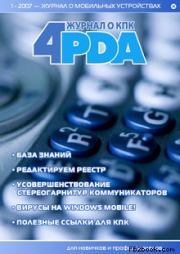 |
| Коллектив Форума 4PDA - Журнал «4pda» №1 2007 г. Жанр: Аппаратное обеспечение, компьютерное железо Серия: Журнал 4pda |
 |
| Коллектив Форума 4PDA - Журнал 4PDA. Февраль-Март 2006 Жанр: Сети Серия: Журнал 4pda |
Другие книги из серии «Журнал 4pda»:
 |
| Коллектив Форума 4PDA - Журнал 4PDA. Февраль-Март 2006 Жанр: Сети Серия: Журнал 4pda |
 |
| Коллектив Форума 4PDA - Журнал 4PDA Жанр: Аппаратное обеспечение, компьютерное железо Серия: Журнал 4pda |
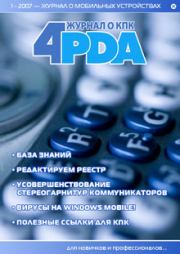 |
| Коллектив Форума 4PDA - Журнал «4pda» №1 2007 г. Жанр: Аппаратное обеспечение, компьютерное железо Серия: Журнал 4pda |
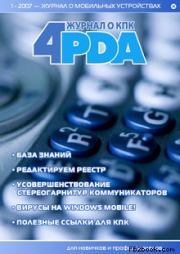 |
| Коллектив Форума 4PDA - Журнал «4pda» №1 2007 г. Жанр: Аппаратное обеспечение, компьютерное железо Серия: Журнал 4pda |



